近期,一些用户反馈说win11系统安装软件总弹出错误2203的提示窗口,这是什么原因,这一般是安装程序没有足够的权限将文件从此程序复制到安装文件夹或在安装阶段使用临时文件夹时,就会发生这种情况,那么该如何解决?接下来介绍一下处理方法。
一、 以管理员权限运行安装程序
这是已记录为导致 2203 错误代码的最普遍的情况之一。
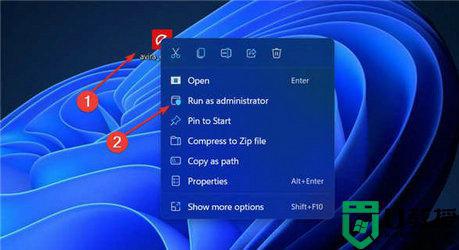
如果这种情况适用于您,您应该能够通过确保您以管理员帐户登录并强制安装程序在您的计算机上以管理权限启动来解决问题。
要以管理权限打开程序的安装程序,只需右键单击它并从出现的菜单中选择以管理员身份运行。接下来,当UAC(用户帐户控制提示)出现时,选择Yes 为用户提供管理权限。
二、取得文件夹的所有权
1、按 Windows+R 键打开 运行 对话框。接下来,在文本框中键入或粘贴 %temp% 并按 Enter 打开 Temp 文件夹。

2、在 文件资源管理器中,单击地址栏左侧的 向上 箭头将一个文件夹移动到本地 文件夹后面 。
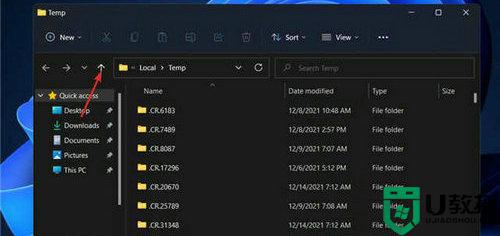
3、进入 Local 文件夹后,右键单击 Temp 文件夹,然后点击Properties。
4、导航到“ 安全” 选项卡,然后单击底部的“ 高级” 按钮。
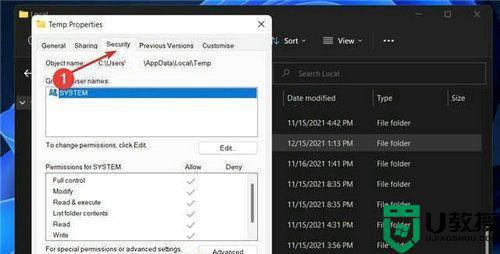
5、在Temp的 Advanced Security Settings窗口中,单击Owner 旁边的 Change超链接 。
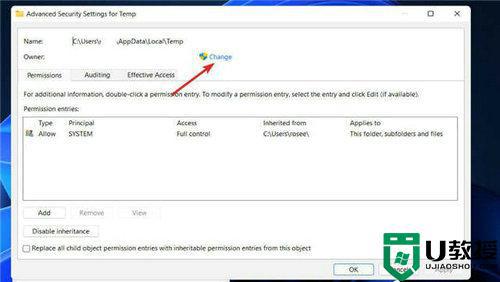
6、在 Select User or Group 窗口中,在Enter the name to select下方的框中 键入 Everyone 。然后按Check Names按钮,然后按OK。
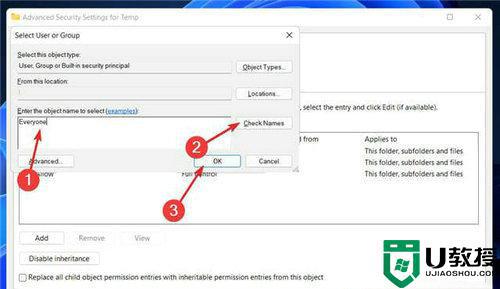
7、单击 应用 以保存所做的更改。现在,当 出现Windows 安全提示时,单击“ 确定”按钮。
因此,临时窗口的高级安全设置中的所有者名称将被更改,您将能够安装该软件包而不会出现任何问题。
三、 暂时禁用您的防病毒软件
四、 执行干净启动
在此之后,您可以开始重新启动过程。Windows 会处理一切;您所要做的就是坐下来等待程序完成。
以上详解Win11系统安装软件提示内部错误2203的解决方法,身边有朋友不懂如何处理的话,可以参考教程设置。
